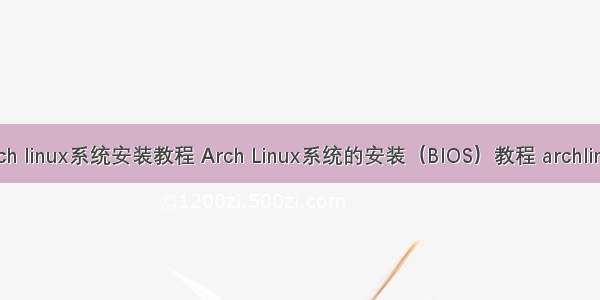以arch的基本系统为基础,我们可以对其进行各种配置操作,让其更符合个人喜好。下面介绍了一些常用的配置。
1.用户管理
新安装的arch只有一个root用户,使用root用户来进行日常系统管理是很危险的事情,说不定哪天手抖输了个rm -rf /*然后你就呵呵了。所以我们通常用普通用户来进行日常使用,有需要的时候就用sudo来获取root权限。
首先添加一个用户,并把它加到wheel组
useradd -m -G wheel -s /bin/bash [用户名]
然后为这个用户设置密码
passwd [用户名]
最后设置wheel组的用户能用sudo获取root权限:
visudo
#找到这样的一行,把前面的#去掉:
#%wheel ALL=(ALL) ALL
按ESC键,输入x!回车就可以保存并退出
现在我们就可以使用这个新用户了。执行exit退出root用户登录,然后用新的用户重新登录系统。
2.软件管理
arch采用pacman来管理软件,常用的命令有:
#安装软件/软件组
pacman -S [软件1] [软件2] ...
#卸载软件/软件组
pacman -R [软件1] [软件2] ...
#刷新数据库
pacman -Syy
#升级整个系统
pacman -Syyu
记住pacman前面要加sudo。
archlinux采用滚动更新,也就是说只要配置好系统,以后就只需要隔三差五地Syyu一下就行了。这样你的arch永远都是最新版,一劳永逸,所以用arch的人都比较懒。
作为pacman的应用我们来玩两个简单的例子
sudo pacman -S bash-completion
安装完成后重新登录,输命令的时候就可以感受到效果咯,Tab补全大法好。如果还觉得不够的话可以试试zsh。
现在我们来安装一个小玩意
sudo pacman -S screenfetch
至于它是干啥的,试试就知道了
screenfetch
3.图形界面
单纯的命令行看着总会很无聊,大多数人都希望安装图形界面吧。这里以Gnome3桌面为例介绍一下,其他如KDE Xfce LXDE的安装大同小异。
首先安装xorg-server,这是图形界面的基础。
sudo pacman -S xorg-server
然后安装对应的驱动程序,比如安装nvidia的显卡驱动:
sudo pacman -S xf86-video-nouveau
具体的驱动程序请看archwiki。
当然,如果你觉得麻烦也可以把软件组xorg中的软件一股脑安上。
sudo pacman -S xorg
另外如果是你的arch是在virtualbox中安装的,那么你可以安装virtualbox-guest-utils这个软件组:
sudo pacman -S virtualbox-guest-utils
现在可以安装Gnome3桌面了。这一步当然是直接安装gnome这个软件组啦
sudo pacman -S gnome
为了让我们开机时能够进入图形界面,还需要把显示管理器GDM设置为开机启动。
sudo systemctl enable gdm.service
现在重启系统,进入GDM,然后是输密码登录,就可以看到Gnome桌面了,就像这样:
Gnome3
这时候的系统是英文界面,可以在gnome的设置(桌面右键——seetings——users——language)里面改成中文,同时还要安装中文字体:
sudo pacman -S adobe-source-han-sans-cn-fonts
为了后面的使用方便我们还要安装文本编辑器gedit
sudo pacman -S gedit
4. yaourt
yaourt相当于一个加强版的pacman,在pacman的基础上添加了对AUR的支持,并提供诸如彩色输出、交互式搜索模式等一系列实用功能。
要安装yaourt,首先添加archlinuxcn源:
sudo gedit /etc/pacman.conf
#在文档结尾处加入下面的文字:
[archlinuxcn]
SigLevel = Optional TrustAll
Server = http://mirrors.tuna./archlinuxcn/$arch
#保存退出,刷新pacman数据库
sudo pacman -Syy
#安装archlinuxcn-keying
sudo pacman -S archlinuxcn-keying
现在可以安装yaourt了
sudo pacman -S yaourt
yaourt的用法和pacman相似,只是不要加sudo而已,例如
yaourt -S gedit
yaourt -R gedit
作为yaourt的一个应用,我们来看看如何用aur来安装sogoupinyin输入法的。
#首先安装fcitx
yaourt -S fcitx-im fcitx-configtool
#在aur中搜索sogoupinyin
yaourt sogoupinyin
#你将会看到这样的输出
1 aur/fcitx-sogoupinyin 2.0.0.0068-1 (70)
Sogou Pinyin for Linux
==> 输入 n° 以安装需要的软件包(例如:1 2 3 或者是 1-3)
==> ---------------------------------
==>
#接下来当然是输1然后回车啦,后面按照提示做就行了(基本上就是一路回车)。
最后为了让sogoupinyin输入法生效,还需要在.xproflie文件(如果这个文件没有就自己创建)加入下面的内容:
export GTK_IM_MODULE=fcitx
export QT_IM_MODULE=fcitx
export XMODIFIERS=“@im=fcitx”
并执行如下命令(因为命令太长一行输不下所以用 \ 分成多行):
gsettings set \
org.gnome.settings-daemon.plugins.xsettings overrides \
"{'Gtk/IMModule':}"
5.浏览器
gnome软件组中有一个epiphany浏览器,不过貌似并没有什么用,推荐用Chrome或者Firefox。
卸载epiphany浏览器
yaourt -R epiphany
安装Chrome
yaourt -S google-chrome
安装Firefox
yaourt -S firefox firefox-i18n-zh-cn